Prilagođena WordPress (WP) polja su prikazana u različitim oblici i veličine. Neki uključuju potvrdne okvire i liste. Drugi mogu doći sa biračem datuma. Postoje i oni koji prihvataju samo određene znakove, na primjer, brojeve. Kao i Većina WP funkcija, one se dodaju u postove i stranice putem dodatka ili ručno bez dodatka proizvoljnih WordPress polja. U literaturi na engleskom jeziku ovaj termin se naziva "korisnička polja".
O WordPress platformi
WordPress (WP) je najbolji platforma otvorenog koda za brzo kreiranje blogova. Njegova popularnost i snaga je zajednica Custom Fields, koja je učestvovala u intenzivnom razvoju projekta i držala vodeću poziciju u CMS-u posljednjih 15 godina.
Trenutno je WP najpopularniji CMS na svijetu, koji podržava oko 30% web stranica. Ova statistika se odnosi samo na javne sajtove. Postoji i veliki broj lokacija koje nisu uračunate, na primjer, privatnih stranica, za čiji broj niko sa sigurnošću ne zna. rezultat je duge istorije razvoja brenda - to su mogućnosti za višemilionske korisnike sa bazom od 45.000 dodataka i oko 6.000 tema zvanično objavljenih na WordPress stranici.
Još jedan razlog zašto je WP zainteresovan za vlasnike sajtova sa vestima, portfelja rezervacija hotela ili e-trgovine su proizvoljna WordPress polja i arhitektura metapodataka.
U WordPressu postoje osnovne vrste objekata: "post", "korisnik", "komentar", " taksonomija "i"mediji". Sadrže samo potrebna polja koja pruža WP za njihovo opisivanje. Na primjer, naslov za proizvod ili poruku, korisničko ime i naziv kategorije.
Proizvoljni metapodaci

U bazi podataka Sve je to izraženo u odgovarajućim tabelama za objekte i proizvoljna WordPress polja. Može se tumačiti kao proizvoljni metapodaci (meta) priloženi primarnim podacima. Oni daju dodatne informacije i pojašnjavaju ih. Oni ne sadrže "metu".
Na primer, ako treba da prikažete objekat" product post", potrebne su vam dodatne informacije o ceni, količini i kvalitetu. Dakle, umjesto dodavanja kolona u tabelu, dodatni podaci informacija će biti pohranjeni u metapodacima, a zatim povezani sa objavom. Postaje proizvod kada se koriste metapodaci. Ako korisnik više ne želi da to bude "proizvod", One, možete ga povezati sa proizvoljnim WordPress poljima, na primer, sa cenom i prostorom, tako da Post postaje soba bez promene osnovnih podataka.
Ova izuzetno zanimljiva i fleksibilna funkcija je Fondacije za rast WordPress-a. Da bi korisnici dodavali, brisali ili uređivali podatke, mora postojati alat za njihovo manipuliranje - to su proizvoljna polja, funkcija koja pomaže u stvaranju obrazaca za interakciju s metapodacima (MD).
Vlastita polja
Ako ne postoji interfejs (UI) za proizvoljna polja, jedini način za dodavanje, brisanje ili uređivanje MD-a je korišćenje koda koristeći funkcije koje pruža platforma. Zapravo, koncept MD se rijetko spominje jer je to tehnički izraz skriven u WP. A kada su u pitanju prilagođena polja, obično se podrazumeva da ona uključuju i interfejs i MD.

Prilagođena polja kreirajte forme tako da korisnik može dodati potrebne metapodatke. U odeljku MD osnovni tipovi od objekata su Post, korisnik, Komentari, mediji i drugi. Svi ovi objekti imaju svoja prilagođena polja koja se mogu vidjeti prilikom uređivanja.
Obično postoji mnogo vrste podataka koje treba dodati svakom objektu. To može biti kratak tekst, slika ili URL. Prije prikazivanja prilagođenih WordPress polja, korisnici moraju izabrati vrstu polja.
- Polje za tekst, na primjer, ime, adresa.
- Polje slike, na primjer, slika profila, ikona.
- Polje za otpremanje datoteka - PDF file upload, račun upload.
- Polje urednika - kratak opis, uvodni tekst.
- Polje odnosa-polje reference na druge vrste objekata.
- Polje Repetitora.
- URL polje-sajt, profil društvenih medija.
- Polje za odabir je opcija sa unaprijed definirane liste.
Opcije konfiguracije

Da biste dodali takva prilagođena polja u WordPress, postoje tri opcije:
- podrazumevano koristite standardne WP funkcije;
- koristite ručno podešavanje WP funkcije;
- koristi dodatke.
Za neka jednostavna polja, poput teksta, dovoljno je koristiti standardne WordPress funkcije. Ako želite primijeniti složenija polja, možete ih ručno kodirati. Nije previše teško za polja kao što su image I editor, ali je teško za polja kao što su odnosi.
Korisnik može kreirati veb lokacije u različitim industrijama koristeći proizvoljna polja. Na primjer:
- putovanje-dodajte opisna polja za adresu, ocjenu, cijenu, Turistički vodič;
- hotel-dodajte polja kao što su cijena, dostupnost, kapacitet, usluge;
- e-trgovina - polja o cijeni, količini, količini.
U WP - u možemo reći da tamo gdje postoje tipovi zapisa postoje prilagođena polja.
MD i prilagođena polja pružili su WP-u ogromnu priliku za prilagođavanje kako bi zadovoljili potrebe 30% svjetskih web stranica u svim industrijama. Kada korisnik radi sa WP - om, čak i ako kreira jednostavan blog, ne može ignorisati proizvoljna polja.
S druge strane, oni su uzrok mnogih sporova. Neki ljudi kažu da to čini upit sporijim, dok drugi kažu da nije pogodan za skaliranje. Da biste saznali istinu, ne postoji drugi način, ali za isprobajte sami i saznajte više o izgradnji WordPress-a i upitu podataka iz baze podataka proizvoljnih polja.
Instaliranje polja putem dodatka

Postoji mnogo vrsta dodataka koji vam omogućavaju da vrlo brzo dodate prilagođena polja u WP, ali omiljena su dodatna prilagođena polja.
Mnogi ljudi vole ovaj dodatak zbog njegove jednostavnosti korištenja. Pored jednostavnosti, ovaj dodatak uključuje prilagođeni filter za WordPress polje. Prilagođena polja kreira on za trenutak, u nekoliko klikova mišem.
Prvo ćete morati da instalirate i aktivirate dodatak. Otvorite WP kontrolnu tablu i kliknite na "Plugins"> "Dodaj novo". Zatim pronađite "dodatno" u polju za pretragu i Kliknite"Instaliraj odmah". Pričekajte da se pojavi dugme "Aktiviraj" i Kliknite "Instaliraj".
Čim se dodatak pokrene, možete vidjeti opciju nova prilagođena polja na kontrolnoj tabli. Klikom na ovo dugme otvara se stranica sa grupama proizvoljnih polja koja bi trebala biti prazna u trenutku početka rada. Kliknite na dugme" Dodaj novo " na vrhu stranice.
Dodatak će vam pomoći da kreirate novu grupu koja sadrži nekoliko prilagođenih WP polja.
- Prvo kliknite gumb "Dodaj polje" na vrhu stranice, Odaberite kako će se zvati oznaka ove nove grupe. U ovoj fazi oni također biraju koju vrstu polja će konfigurirati, na primjer, polje s imenom E-mail.
- Sada možete opisati čemu služi ovo polje, tako da korisnici sajta znaju šta da rade u ovom odeljku. Ovo stanje ne mora biti ispunjen, ali to je primer dobre prakse.
- Zatim morate odrediti da li je ovo polje obavezno ili ne. U tom slučaju, korisnici će moći da sačuvaju poruke ili stranice tek nakon što se popune.
- Postoje i druge napredne postavke koje možete koristiti.
- Zatvorite uređivač i novo polje koje je kreirano pojavit će se na listi grupa.
- Uključite opciju pod nazivom Prikaži ovo polje If, može se koristiti za konfiguriranje parametara prikaza.
- Ako želite da dodate više od jednog lokacija za prikažite novo prilagođeno polje za WP, a zatim to učinite pomoću gumba " Dodaj pravilo grupe.
- , zatim kliknite na dugme" Objavi " i sačuvajte novo prilagođeno polje. U ovoj fazi bi već trebalo da funkcioniše.
- Otvorite uređivač u jednoj od poruka i provjerite kraj stranice.
Koristite dodatak Advanced Custom Fields da kreirate polje, ali ne i da ga prikažete na sajtu. Podrazumevano, polje će biti prikazano samo na kontrolnoj tabli, a uneseni podaci će biti pohranjeni u bazi podataka. Ako želite da metapodaci budu vidljivi posetiocima sajta, potrebno je da uredite datoteke za temu.
Ručno podešavanje

Možete ručno dodati WP polja i urediti temu za njihovo prikazivanje. Najteže je konfigurirati temu za prikaz metapodataka koji se unose u ova polja.
Algoritam podešavanja.
- Da biste dodali proizvoljno WordPress polje na jednu od stranica ili postova, otvorite WP editor. Pronađite odjeljak "postavke ekrana" na vrhu stranice, Kliknite i pristupite odjeljku u kojem možete odabrati, koja polja WP će biti prikazan po defaultu.
- Odaberite opciju pod nazivom "prilagođena polja", nakon toga će se na dnu ekrana pojaviti polje.
- Dodavanje polja je jednostavno, da biste to učinili, kliknite funkciju "Dodaj" i stvorite joj naziv.
- Nakon što unesete vrijednosti, kliknite na "Dodaj" na dnu stranice da ih sačuvate. Možete kreirati onoliko zapisa koliko vam je potrebno. Kao i kod dodatka za prilagođena polja WordPress, uneseni podaci biće sačuvani zajedno sa objavom.
- Korisnici neće moći da gledaju sadržaj u javnom režimu sajta. Da biste to učinili, morate informirati temu uređivanjem funkcije WordPress petlje. Ova petlja govori WP-u koje podatke treba prikazati kada korisnik pristupi sajtu. U većini slučajeva ove informacije uključuju Naslov poruke ili sadržaj i sve druge informacije.
Uređivanje ciklusa tema

Da biste uređivali teme, potrebno je da pristupite fajlovima sajta koristeći protokol za prenos datoteka (FTP) ili Filezilla, ako još niste konfigurisali FTP klijent.
Nakon što je FTP konfiguriran, idite u direktorij public_html/wp-content / themes. Prilikom otvaranja pronalaze fasciklu koja odgovara aktivnoj temi na sajtu.
- Otvorite fasciklu i pronađite singl.php datoteka. Ova datoteka definira pojedinačni prikaz poruke i sadržaj petlje. Da biste ga promijenili, Desnom tipkom miša kliknite datoteku i odaberite opciju "Prikaži/ uredi" koja će za otvaranje koristiti zadani uređivač teksta. Zatim pronalaze petlju unutar datoteke.
- Sada morate ubaciti nekoliko redova podataka i kreirati metapodatke.
- U ovom slučaju uključite kratak pregled, to će biti prikazano pored adrese e-pošte i spremljeno u prilagođeno polje. Dakle, prikaz će biti na kraju članka, ali prije odeljka za komentare. Kôd možete uključiti na različita mjesta tako da se prikazuju metapodaci.
Ugrađena funkcija korisničkih podataka
Da biste dodali novu poruku ili je uredili, kliknite "Postavke ekrana".
Korišćenje ugrađene funkcije.
- Označite okvir "prilagođena polja" .
- Polje se pojavljuje u području za uređivanje. Podrazumevano, Ova funkcija radi samo sa porukama. Ako vam je potreban za podršku prilagođenim vrstama zapisa, proglasite ga u opcijama podrške tokom registracije: `podrška` => niz (`title`, `editor`, `thumbnail`, `custom-fields`).
- U oblasti "prilagođena polja" pojaviće se linije koje popunjavaju podatke. Ovaj oblik je prilično jednostavan: proizvoljno ime za prilagođeno polje se koristi kao ključ u običnom tekstu prilagođenog polja. Iako je to polje za tekst, prilično je fleksibilno. Može da sačuva sve podatke koji se mogu konvertovati u tekst: običan tekst, HTML, XML, SVG, JSON.
- Sačuvajte WordPress vrijednost proizvoljnog polja.
- Dodajte dodatne podatke prilagođenom polju, Ova funkcija se naziva i polja kloniranja u Meta kutiji ili repetitorima u drugim dodacima.
Samoobrada prilagođenog polja iz korisničkog interfejsa za čuvanje podataka je mnogo teže.

Često korištene funkcije prikazuju listu polja u vanjskom sučelju u uređenoj listi, daju prilagođenu vrijednost polja u nizu ključ / vrijednost, vraćaju niz ključeva svih polja, niz svih vrijednosti prilagođenog polja $ ključ.
Izlaz vlastite liste
Ako želite da se izlaz proizvoljnih WordPress polja prikaže odmah nakon naslova publikacije, kako u arhivi tako i na zasebnoj stranici, dodajte funkciju_meta() u datoteku template-params / post / content.php.

Prilagođena polja su način da WP čuva proizvoljne dodatne podatke za sadržaj, kao što su ime autora, datum objavljivanja knjige. Kako bi prilagođena polja bila fleksibilna i kompatibilna s različitim vrstama podataka, WP razvija meta-tabele (meta-post, meta-termin, meta-korisnik i meta-komentar) u obliku "ključ-vrijednost".
Shodno tome, svako prilagođeno polje se čuva kao jedan red u bazi podataka. Ovaj pristup omogućava programerima da sačuvaju neograničenu količinu informacija bez obzira na njihovu strukturu. Ali nedostatak je brzo širenje baze podataka. Zato što je broj prilagođenih polja obično veoma velik. WordPress projekat ima sva rešenja za optimizaciju skladištenja prilagođenih polja u bazi podataka radi poboljšanja performansi sajta. Postoje neki nedostaci korištenja zadane strukture WordPress baze podataka za meta tablice.
U međuvremenu, struktura baze podataka sprečiće stvaranje složenih upita. Dakle, za rješavanje ovog problema za proizvoljna polja, morate promijeniti način skladištenja. Kao što je već napomenuto, prilagođena polja se ne preporučuju za pretragu ili upite, iako je u praksi ponekad potrebno izvršiti takve operacije. Dakle, optimizaciju skladišta za prilagođena polja treba podijeliti u dva zadatka: optimizacija memorije koja se koristi samo za prikaz/spremanje, kao i upit podataka.
Prilagođene Tabele
Da biste u potpunosti riješili ovaj problem, morate sačuvati podatke ne na način na koji WordPress nudi podrazumevano, već u obliku prilagođenih tabela. Mogu se koristiti za određivanje broja, vrste podataka i načina štednje.
Ova struktura podataka je veoma jasna, ali može biti veliki problem za mnoge WordPress programere. Da biste pojednostavili rad za korisnike Meta Box-a, možete koristiti MB prilagođeno proširenje tabele za kreiranje tabela za obradu podataka prijema./ spremanje iz proizvoljnih polja i pružanje klase predmemorije za poboljšanje performansi.
Prednosti kreiranja tabela:
- očisti strukturu podataka;
- izvršite upit na prilagođenim poljima i kreirajte složene upite;
- prilagođena polja se čuvaju u jednom redu.
Protiv:
- ne koristite ugrađene funkcije API-ja za metapodatke WordPress;
- sigurnost podataka;
- implementirajte sloj keša kada podaci rastu nezavisno.
Područja primjene
U svakom slučaju, informacije koje se dodaju prilikom korištenja polja mogu se koristiti u različite svrhe. Međutim, u većini njih ova polja se koriste za "metapodatke". Na primjer, u WP postu kreiran je naslov koji opisuje sadržaj, a tehnički je to već metapodaci.
Druge vrste metapodataka uključuju oznake poruka, meta opis, kategorije stranica i još mnogo toga, ako korisnik ima nešto zajedničko, sve što WordPress nudi za dodavanje informacija o sadržaju. U nekim slučajevima morate dodati metapodatke, a WP ne nudi polja dizajnirana za to. Da biste to uradili, moraćete da dodate prilagođena WordPress polja i povežete ih sa sadržajem.
Sa pravim alatima i asistentom korak po korak, možete kreirati skoro sve vrste prilagođenih WP polja. Primjer je dodavanje sistema zvjezdica na postove. Kreiranjem prilagođenih polja za sistem ocjenjivanja zvjezdica, možete premještati postove po popularnosti ili tražiti od posjetitelja da ostavljaju recenzije, iako to podrazumijeva izvođenje složenijih podešavanja.
Važno je napomenuti da Prilagođena prilagođena WordPress polja u postu i prilagođene vrste postova nisu ista stvar. Prilagođeni WordPress unos je format specifičan za vrstu sadržaja, na primjer, to su recenzije objava ili stranice proizvoda koje bi trebale razdvojiti postove po kategorijama. Ali, naravno, obično postoji polje i prilagođena vrsta poruke na istoj stranici ili poruci, a ova dva elementa se mogu primeniti u izolaciji.
Kako podaci rastu, performanse i skalabilnost postaju veliki problemi za sve web stranice. Važno je razmišljati o optimizaciji memorije za proizvoljna polja u bazi podataka. Koristeći gore opisane tehnike, možete sačuvati skladišni prostor DB i istovremeno poboljšajte performanse upita.
 Kako povezati novi usmjerivač: korak po korak vodič, stručni savjet
Kako povezati novi usmjerivač: korak po korak vodič, stručni savjet Zamjena ulaznih vrata: potrebni materijali, korak po korak vodič, savjeti sa majstora
Zamjena ulaznih vrata: potrebni materijali, korak po korak vodič, savjeti sa majstora Kako napraviti laptop moćnijim za igre: korak po korak vodič, savjeti i preporuke
Kako napraviti laptop moćnijim za igre: korak po korak vodič, savjeti i preporuke Wordpress, prijenos web lokacije na drugu domenu: postupak, savjeti i preporuke stručnjaka
Wordpress, prijenos web lokacije na drugu domenu: postupak, savjeti i preporuke stručnjaka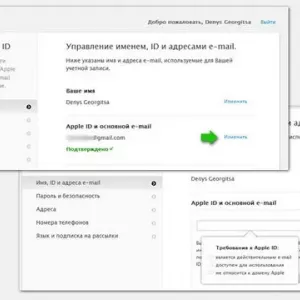 Promjena apple id-a: korak po korak upute, savjeti i preporuke
Promjena apple id-a: korak po korak upute, savjeti i preporuke Ambilight vlastitim rukama: korak po korak upute, savjeti i preporuke
Ambilight vlastitim rukama: korak po korak upute, savjeti i preporuke Kako postati vampir u tesou: korak po korak vodič, savjeti i trikovi
Kako postati vampir u tesou: korak po korak vodič, savjeti i trikovi Kako odbiti porudžbinu u online prodavnici: vodič korak po korak, savjeti i preporuke
Kako odbiti porudžbinu u online prodavnici: vodič korak po korak, savjeti i preporuke Rok trajanja temelja: pravila za upotrebu kozmetike, savjeti i preporuke
Rok trajanja temelja: pravila za upotrebu kozmetike, savjeti i preporuke